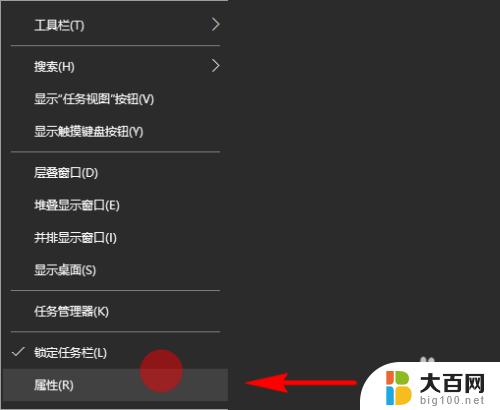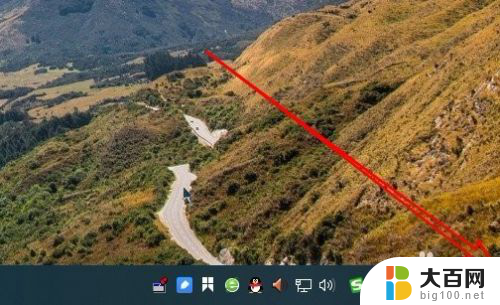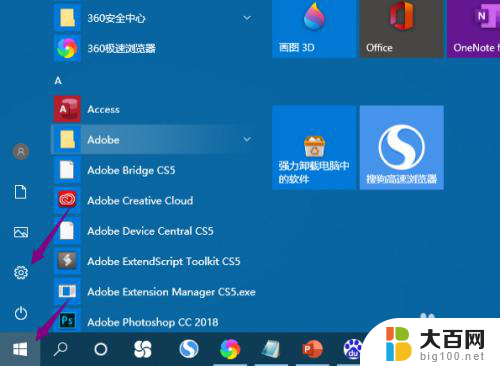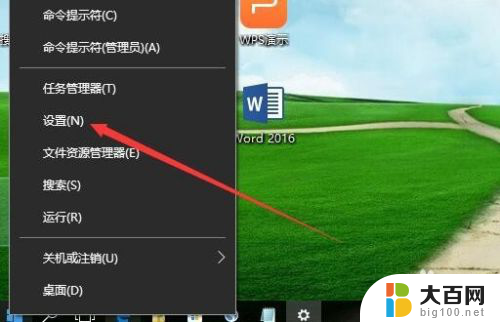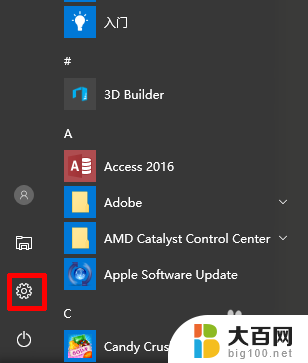怎么隐藏电脑右下角图标 Win10右下角图标怎么去掉
更新时间:2024-04-16 14:41:42作者:yang
在使用Win10系统时,我们经常会遇到电脑右下角出现的各种图标,而有时候这些图标会给我们的操作带来一些不便,如何隐藏电脑右下角的图标呢?在Win10系统中,我们可以通过一些简单的操作来实现。通过去掉这些图标,我们可以获得更加清爽的桌面,提高操作的效率。接下来我们将一起探讨一下Win10右下角图标的隐藏方法。
操作方法:
1.在电脑桌面下方的任务栏找到搜索框,搜索“任务栏设置”。并点击打开“任务栏设置”。
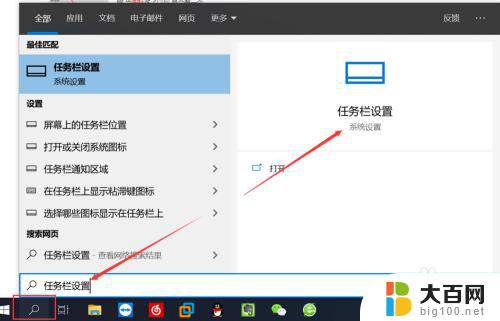
2.在打开的“任务栏设置”界面左下角,点击“任务栏”选项。
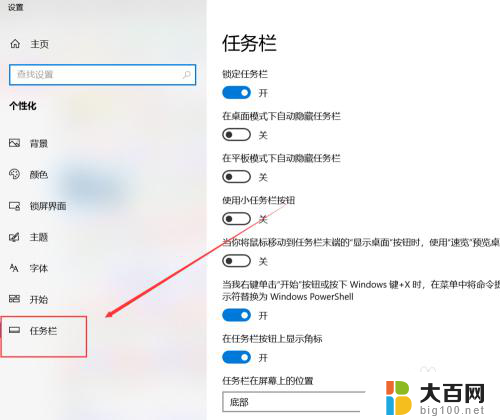
3.在右侧点击“选择哪些图标显示在任务栏上”。
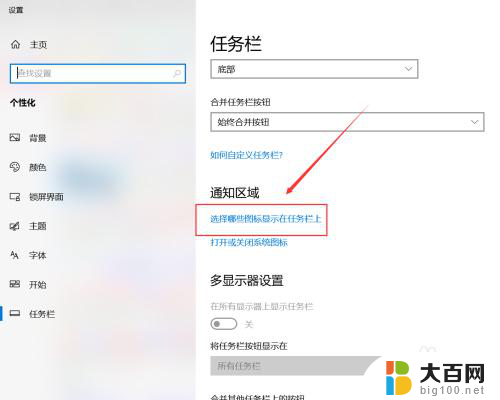
4.首先关闭“通知 区域始终显示所有图标”。
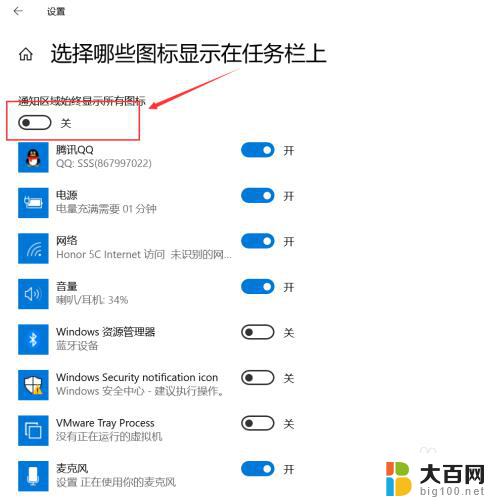
5.然后对需要显示/隐藏的程序选择“开/关”,最后关闭设置界面即可。
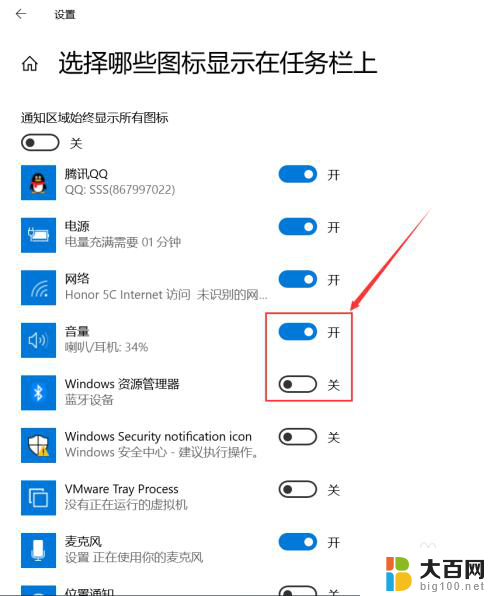
以上就是如何隐藏电脑右下角图标的全部内容,如果你也遇到这种情况,可以尝试根据小编的方法来解决,希望对大家有所帮助。